三维动画软件Maya教案—第二章 Polygon建模(一)
Maya建模_1建模基础
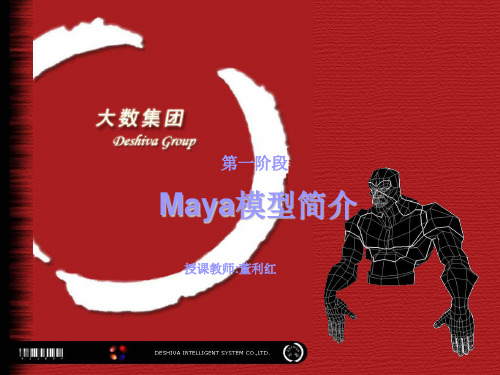
次序
01
时间安排(分钟)
15
教学活动
课堂互动
根据模型的属性又分为场景模型和 角色模型,其中还可以分为工业模型、 机械模型、卡通模型、人物模型、生物 模型、室内、室外模型等等。
次序 01
时间安排(分钟) 2
教学活动 场景模型和角色模型介绍
场景模型
次序 01
时间安排(分钟) 3
教学活动 场景模型讲述
在拓扑学里所研究的图形,在运动中无论 它的大小或者形状都发生变化。在拓扑学里没 有不能弯曲的元素,每一个图形的大小、形状 都可以改变。
次序 01 时间安排(分钟) 2 教学活动 讲解拓扑学和通常几何图形
布线结构:就是线的走向
在用线成面的时候就得考虑到这样的线 能不能成面,且成的面与面之间是否有合法 的拓扑,满足这几点就是合理的布线了。
教学活动 课堂互动
模型的布线
任何一个模型都是根据点、线、面的原 理制作出来的,所有模型都是以线的网络组 成的。对线网络的分布我们叫作布线。 布线是根据模型的结构走的,布线的好 坏直接影响了这个模型的准确度。
次序 01
时间安排(分钟) 5
教学活动 讲述模型的布线原理
在通常的平面几何里,把平面上的一个图 形搬到另一个图形上,如果完全重合,那么这 两个图形叫做全等形。
High Polygons 高模
次序 01
时间安排(分钟) 1
教学活动 模型类别的介绍
Low Polygons 低模
次序 01
时间安排(分钟) 3
教学活动 低模的介绍
High Polygons 高模
次序 01
时间安排(分钟) 3
教学活动 高模的介绍
课堂互动:高低模型的区别
Polygon高级建模1

Polygon高级建模第一节艺用人体结构教学时间:1天教学目的:人体的比例,骨骼和肌肉,头部结构分析,躯干结构分析,四肢结构分析。
在高级建模教程中,我们重点研究人物造型建模。
因为“人体是大自然美景中最复杂最完美的一种形式,所以造型艺术大师的创作生涯都是从研究艺用解剖学开始的”。
学习建人体能提高三维空间的感知能力,对其他物体的建模都有很大帮助。
在建模学习的初期,我们要熟练掌握各种建模工具;接下来我们要研究对象,并用数字建模技术表现出来,这一阶段我们还停留在“形”的阶段;最终我们要能得心应手的创造各种角色和对象,并将对象内在的结构和视觉感受表现出来,使作品形成自己独特的艺术魅力。
拥有一定艺术背景的同学上手会快许多,但数字建模是一种完全独立的艺术表现手段,也许你没有专业艺术学习的背景,但你完全可能成为一名出色的3D建模设计者。
1我们先来分析人体的基本结构。
人体的比例:理想男性比例:头高为身高的1/8。
正面身体一半处在耻骨联合处。
颈长是头下颌底至肩峰的高度,约为1/3头高。
正面肩宽约为2个头高。
正面腰宽略小于1头高。
臀宽小于胸宽。
足长为身长1/7。
理想女性比例:头高为身高的1/8。
女性的躯干和下肢的比例系数大于男性,正面身体一半处在耻骨联合处的上方部位。
正面肩宽不足2个头高。
臀宽大于胸宽。
正面腰宽约等于1头高。
在西欧的古典美学中,认为理想化的女性,头顶至脐孔、脐孔至足底的比例恰好为黄金比(1:1.618)成人与小孩的比例:关于人体比例,实践证明,模型各部分的比例在今后的绑定、动画等流程上会很重要,所以我们要严谨的对待。
当然既要遵循基本规律,也要灵活掌握局部比例。
如人形的怪兽、风格化的角色在某些地方的比例会不一样,我们要灵活掌握。
人体的骨骼:人体骨骼使人体结构的基础,人体的骨骼从根本上体现了人类的外形特征。
人体关节部位在造型上非常明显,尤其是膝、踝、肘、腕等,形体方硬与肌的圆润形成对比。
骨骼虽然包裹在肌肉和皮肤内,但在表皮依然可以看到许多显露部分,这些称为骨点,在建模中抓住这些骨点很重要,避免模型出现“肉”的感觉。
第二章POLYGONS多边形建模

第⼆章POLYGONS多边形建模第⼆章 POLYGONS多边形建模——卡通场景项⽬描述MAYA的模型系统⼀共有三种建模⽅法,本章为其中⼀种“多边形建模”英⽂为“Polygon”多边形建模的本质特点是利⽤点、边、⾯来构造多边形物体,⼤到场景,复杂到精良仪器,都是通过这些点、边、⾯等基本元素拼合构造出来的。
项⽬展⽰:项⽬参考图任务1卡通风格场景赏析与制作任务2玩具车车头任务3车体的建造任务4车轮的制作———————————————————————————————————————————任务1 卡通风格场景赏析与制作赏析:卡通与写实对于我们来说⼀眼就能区分出来,随着社会经济的不断发展,它已融⼊到我们的⽇常⽣活中。
卡通的特点⽆⾮是在外形上夸张,有个物体本来的⼤体形状就OK了,不要求在细节上有多少要求,在加上颜⾊就完成了,与写实风格的完全不同,这样在就可以节省很多时间处理少许必要的细节。
下⾯的两张图是卡通与写实风格的对⽐:(卡通)(写实)任务描述:Polygon是maya最基本、最常⽤的,是各种三维软件中最经典、最成熟、最通⽤的建模⽅式,除了可以塑造⾼精细⾓⾊模型外,还可以建造出各种精度要求的模型,特别是⼀些强调“结构”和“线条”的模型,⽐如建筑、家具、⼯具等在任务中运⽤polygon中的命令来做出卡通场景的模型。
任务分析:在制作过程中注意先观察物体结构及场景的布局,对多边形建模的常⽤命令的熟练运⽤以及所在位置的掌握。
操作步骤:1 场景布局:(1)打开MAYA(如1-1图)图1-1(2)先建⼀个平⾯:点击create(创建)——polygon primitives(原始多边形)——plane(平⾯)(如1-2图)图1-2(按“5”键显⽰物体实体(如1-3图))图1-3(按“R”键缩放⼏何体,如图1-4图1-4(3)创建⼀个⽴⽅体:点击create(创建)——polygon primitives(原始多边形)——cube(⽴⽅体) 如图1-5图1-5(按“W”移动物体到⽔平位置如图1-6,1-7)图1-6图1-7(4)删除⾯:先点击select(选择)——face(⾯)——选择要删除的⾯——按键盘上的“Delete”键如图1-8,1-9,1-20,1-21图1-8图1-9图1-20图1-21(5)创建圆柱体:点create(创建)——polygon primitives——cylinder(圆柱体) (如图1-22)(6)调整圆柱体的位置及⼤⼩到合适位置:(如图1-23,1-24)(7)创建⽴⽅体并复制⽴⽅体:选中⽴⽅体——点edit(编辑)——Duplicate(复制)——移动到合适位置(如图1-25)图1-25(8)重复(7)的操作;(如图1-26)图1-26(按“E”键旋转⽴⽅体,放置合适位置(如图1-27)图1-27(9)创建圆柱体:点create——polygon primitives——Sphere(圆柱体) (如图1-28)图1-28(10)经过“W”(移动)“R”(缩放)键来调整圆柱体的位置⼤⼩。
Maya建模POlygon第一讲.ppt
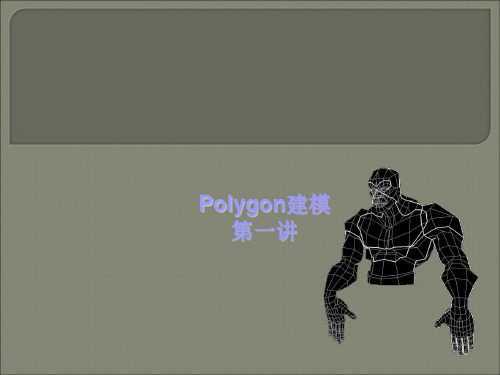
polygon建模命令的熟练运用
次序 时间安排(分钟) 教学活动
01 3
教学目的和学习重点
Maya中的polygon快捷面板
次序 时间安排(分钟) 教学活动
01 1
Maya软件中polygon建模类型的介绍
创建Polygons基本体
次序 时间安排(分钟) 教学活动
01 3
创建Polygons基本体的介绍与使用方法
01 3
切换成纵向环形边工具介绍与使用方法
切换成横向圈形边
次序 时间安排(分钟) 教学活动
01 5
切换成横向圈形边的介绍与使用方法
切换成所包含的边
次序 时间安排(分钟) 教学活动
01 2
切换成所包含的边的介绍与使用方法
切换成面 切换成选择路径的面 切换成所包含的面
次序 时间安排(分钟) 教学活动
01 2
部分介绍
增加选择单元
选择物体任何形态下的一个元素点/线/面都 向四周扩展选择
次序 时间安排(分钟) 教学活动
01 5
增加选择单元介绍与使用方法
减少选择单元
选择物体任何形态下的部分元素点/线/面都 向内缩减选择
次序 时间安排(分钟) 教学活动
01 2
减少选择单元介绍与使用方法
选择单元边界
切换选择---切换成点 切换成顶点面 切换成UV坐标 切换成UV外壳 切换成UV边界 切换成外壳 切换成外壳边界 切换成边 切换成纵向环形边 切换成横向圈形边 切换成所包含的边 切换成面 切换成选择路径的面 切换成所包含的面
次序 时间安排(分钟) 教学活动
01 1
切换选择的介绍
切换成点 切换成顶点面
选择物体任何形态下的部分元素点/线/面都 取它最边界部分的元素
polygon建模

4. 起稿。 用 工具勾画出头ห้องสมุดไป่ตู้大体轮廓。
整体挤压出形状 并把中间的面删除
Edit Mesh>Extrude 挤出表面: 这是Polygon建模的常用命令,它可以在一个表面上挤出一个面,而且与原表面相连。 如果同时挤出多个面,有两种挤出方式选择: 打开Mesh>Keep Faces Together,保证挤出的多个面共面;关闭该项挤出的多个面会朝法线 方向散开。
脸部完成 注意:在眼睛和嘴的布线走圈线,这样符合肌肉的走向。
Edit Mesh>Append to polygon tool(编辑网格>扩展多边形工具)
Edit Mesh>offset Edge Loop Tool (编辑网格>环切线密令) 调整后脑勺布线,使其圆滑。
大体形状已完成
选择两个物体,将其合并为一个物体。Mesh>Combine(合并)
选择线并用挤压工具挤出,快捷键g重复上一次的挤压命令,对照正侧参考图 进行位置的调整。
围绕眼睛挤出面,选择要缝合的点摁住shift+右键 上方缝合点命令, 眼睛的大体形状就这样完成了
Edit Mesh>Merge合并点工具: 选择同一个物体上的两个临近的点,点击合并 点工具,就可以把两个点合并成一个点。(捕捉点摁住v键)
学习目的:Polygon建模工具的使用
建模过程: 1. 首先我们要找到人头部的正侧面参考图。在动手之前我们要先分析对象。 这是一个卡通女性的头部,五官特点分明,结构明显。有助于我们了解布线。
2. 在maya中创建一个新项目。 3. 导入正侧面图。 用view>image plane>import image导入参考图。
maya教案——(MAYAnurbs建模)
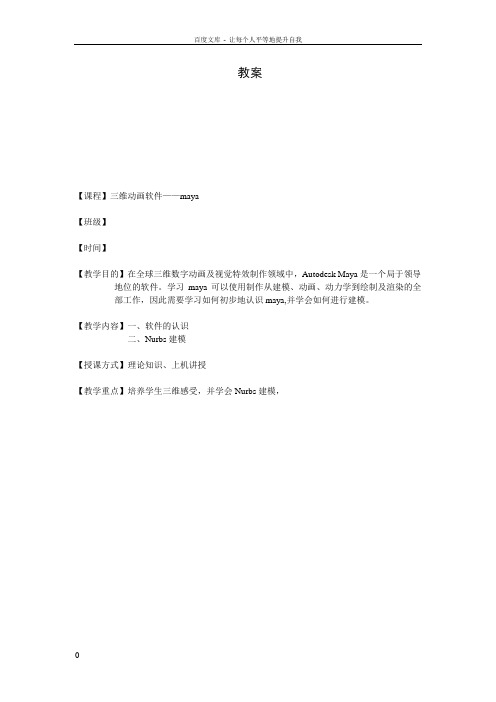
教案【课程】三维动画软件——maya【班级】【时间】【教学目的】在全球三维数字动画及视觉特效制作领域中,Autodesk Maya是一个局于领导地位的软件。
学习maya可以使用制作从建模、动画、动力学到绘制及渲染的全部工作,因此需要学习如何初步地认识maya,并学会如何进行建模。
【教学内容】一、软件的认识二、Nurbs建模【授课方式】理论知识、上机讲授【教学重点】培养学生三维感受,并学会Nurbs建模,【课程】三维动画软件——maya【班级】【课时】4课时【章节】第一章三维动画软件——maya的发展历史及广泛应用【教学内容】一、三维动画软件——maya的发展历史及广泛应用二、如何启动maya、如何学习和获取帮助【教学目的】让学生了解三维动画软件——maya的发展历史及广泛应用初步地认识maya并学会基础的使用方法【教学重点】学习如何启动maya和如何获取帮助【授课方式】理论知识、上机讲授【教具】资料、图片【教学过程之新课导入】maya软件将是学生今后主要的学习软件,有个好的认识开端是很重要的,首先我们就学到界面认识。
【教学过程之要点提示】第一章三维动画软件——maya的概述第一节三维动画软件——maya的发展历史及广泛应用1998年诞生Alias/wavefront公司——Alias公司——2005年10月Autodesk公司——2007年9月Maya 2008应用:1、游戏开发2、可视化设计3、电影4、广播电视制作第二节启动maya和获取帮助1、启动maya:a、双击桌面图标b、windows 开始>程序>Autodesk>Autodesk Maya 2008> Maya 20082、获取帮助:a、Help>Maya Help或F1打开帮助文件b、帮助行c、寻找菜单工具d、其他学习资源【小结】通过这节课的学习,学生们对三维动画软件——maya有了初步的了解和认识,能够正确的启动软件。
Maya三维建模教案
学生作品展示与评价
作品展示
挑选出优秀的学生作品进行展示,包括场景建模、角色设计、动 画短片等。
评价标准
从创意、技术难度、视觉效果等方面对学生的作品进行综合评价。
互动环节
鼓励学生之间相互评价作品,分享创作经验和技巧。
行业发展趋势分析
实时渲染与游戏引擎
随着实时渲染技术的发展,游戏引擎在三维建模和动画领 域的应用越来越广泛。学生需要关注Unity、Unreal Engine等游戏引擎的最新动态和应用。
粒子系统应用举例
创建粒子系统
在Maya中创建粒子系统,设置粒子数量、 生命周期、速度等属性。
调整粒子行为
通过调整粒子系统的属性,如重力、风力、 碰撞等,控制粒子的运动和行为。
应用粒子材质与贴图
为粒子添加材质和贴图,以增强粒子的视觉 效果和表现力。
预览与渲染
预览粒子系统的效果,根据需要进行调整和 优化,最终渲染出高质量的粒子特效。
08
课程总结与展望
课程重点内容回顾
基础建模技术
包括多边形建模、NURBS建模和细分曲面建模的基本原理和操作方法。
材质与贴图
学习如何在Maya中创建和应用材质,以及使用各种贴图技术增加模型细节。
灯光与渲染
掌握Maya中的灯光设置技巧,以及如何使用渲染器生成高质量的图像。
动画原理与实践
了解动画基本原理,学习在Maya中创建基本动画和角色动画的方法。
灯光链接
可将灯光链接到对象或场景元素,实现动态光照效果。
阴影效果调整与优化
阴影类型
Maya支持多种阴影类型,如深度贴图阴影、光线 追踪阴影等,可根据需求选择。
阴影参数
调整阴影的颜色、密度、偏移等参数,以优化阴 影效果。
Maya三维动画设计与制作第2章MAYA基础操作
实战演练
在MAYA软件内创建对应的多边形基本体,将其组合成桌椅模型。可在制作的过程中更加深入的了解模 型基本体的创建以及变换方式,对象的复制及相关的编辑方法,对多个对象进行编组来进行整体性的操作。
1.制作桌子 2.制作椅子
目 录
2.2.4 缩放操作 缩放工具可将对象进行自由的缩放操作,同样具有三个轴向的缩放操作器。 可将光标放置在某一轴向的方块上拖拽,进行单轴的缩放操作。
03
编辑对象
2.3.1 复制操作 1.原位复制 在MAYA中,最常用的复制方式便是原位复制,可执行“编辑>复制”命令,或是按 Ctrl+D组合键。 原位复制出来的物体和原物体时重叠在一起的,需要使用移动工具将新复制出来 的对象移动出来。
2.特殊复制 特殊复制也被称为“关联复制”,利用特殊复制,可复制原始物体的副本对 象,也可复制原始物体的实例对象。
3.复制并变换
“复制并变换”命令是一个智能复制功能,其不仅可用来复制对象,还可将对象的变化属 性(如移动、旋转、缩放等)一起进行复制。复制所选内容并使用当前操作器应用已执行的 上一个变换。
第2章 MAYA基础操作
内容导读
本章将根据一套桌椅模型的制作,来学习多边形基本体的创建以及变换方式,学习如 何复制对象及进行编辑,如何对多个对象进行统一性的操作。在学习的过程中,会对 MAYA编辑菜单中相关的命令进行深入的讲解。在完成这一章节的学习后,许多生活中常 见的形状较简单的物体,都可制作成3D模型。
2.1.2 打开场景
执行“文件>打开场景”命令,或按Ctrl+O组合键,会打开“打开”对话框,在该对 话框选择相应路径中的文件打开即可。打开新场景的同时将会关闭当前场景,如果 当前场景未保存,系统会自动提示用户是否进行保存。
MAYA poly卡通人物教案
授课时间: 年 月 教 案 任课教师:课题Polygon 人体建模授课班级动画 班教学目的 掌握polygon 常用修改命令,了解制作人体模型的思路。
第 - 课时教学难点 培养学生独立思考问题,独立解决问题,灵活运用命令的能力。
教具资料 计算机、投影仪学生操作备用品 计算机教学环节教 学 内 容教师调控学生活动讲授 实践polygon 多边形建模一、认识polygon 人体建模(0.5课时)1、polygon 人体建模的优势Polygon 多边形建模是maya 最早的建模方式,也是目前发展最广泛、最完善的一种建模方式。
它是通过点、线、面进行修改与创作。
相对于NURBS 建模,subdiv surfaces 建模,其优势是运行速度快,应用最广泛,操作直观,便于分UV 。
模型布线控制容易,可以随意在增加或减少修改。
因此,polygon 更适合角色建模和各种不规则建模,但不适合工业模型建模。
附图2、认识人体布线人体布线分析:在maya 中,人体模型布线就是人体结构线,能够满足动画的结构线。
人体模型布线的优劣有两个衡量标准:1,结构的准确,2,布线的合理。
一般来说,一个不错的人体模型在布线上也是比较合理的。
CG 角色模型区别于雕塑的一个重要特征就是它能动画。
附图教师 提问脸部布线,是按脸部肌肉走向和放射性从内到外布线。
人的面部是动画最丰富和精彩的地方,许多的情感和表情都要通过面部动画来完成,尤其是眼睛跟嘴巴。
因此,我们要从角色建模的起稿阶段就要注意布线。
布线要均匀,更要合理,避免为后面动画制作带来不必要的麻烦。
附图根据实际情况,我们还要控制面的数量,以免给后续部门增添更多负担。
二、熟悉poly辅助建模的常用菜单(3.5课时)使用计算机进行三维建模的工作相当复杂,在进行建模之前必须掌握建模的基本要领和方法。
这部分将介绍辅助建模的一些工具,使用这些工具可以方便建模和移动物体,例如,准确地移动物体,物体变形和改变物体的修改记录等。
maya基础建模教案完整
Maya基础建模教案完整第一章:Maya 2024的基本概念与界面布局1.1 Maya 2024的安装与启动1.2 Maya 2024的用户界面介绍1.3 视图控制与界面设置1.4 快捷键的设置与使用第二章:Maya 2024的基础操作2.1 创建与选择物体2.1.1 创建基本几何体2.1.2 创建复杂几何体2.1.3 选择与变换物体2.2 设置物体属性2.2.1 设置物体的颜色、材质与纹理2.2.2 设置物体的层与组2.3 创建与编辑多边形网格2.3.1 创建多边形网格2.3.2 编辑多边形网格2.4 创建与编辑NURBS曲线和曲面2.4.1 创建NURBS曲线和曲面2.4.2 编辑NURBS曲线和曲面第三章:Maya 2024的动画制作基础3.1 关键帧动画3.1.1 设置关键帧3.1.2 调整关键帧3.1.3 播放与预览动画3.2 轨迹视图与曲线编辑器3.2.1 轨迹视图的使用3.2.2 曲线编辑器的使用3.3 动画约束3.3.1 父级约束3.3.2 位置约束3.3.3 旋转约束3.3.4 比例约束3.3.5 瘙痒约束第四章:Maya 2024的灯光与摄像机4.1 灯光的基本概念与操作4.1.1 灯光的类型4.1.2 灯光的属性4.1.3 灯光的布局与调整4.2 摄像机的基本概念与操作4.2.1 摄像机的类型4.2.2 摄像机的属性4.2.3 摄像机的布局与调整第五章:Maya 2024的渲染基础5.1 渲染的基本概念与流程5.1.1 渲染的类型5.1.2 渲染的设置5.1.3 渲染的输出5.2 渲染器的设置5.2.1 默认渲染器的设置5.2.2 mental ray渲染器的设置5.2.3 VRay渲染器的设置第六章:Maya 2024的高级建模技巧6.1 雕刻工具的使用6.1.1 雕刻基础6.1.2 使用雕刻工具进行细节塑造6.2 贴图与纹理制作6.2.1 贴图的基本概念与类型6.2.2 纹理的制作与应用6.3 高级多边形编辑技巧6.3.1 顶点编辑6.3.2 边编辑6.3.3 面编辑6.4 多边形到NURBS的转换6.4.1 多边形到NURBS的转换方法6.4.2 NURBS到多边形的转换方法第七章:Maya 2024的粒子系统7.1 粒子发射器的创建与属性设置7.1.1 粒子发射器的类型7.1.2 粒子发射器的属性7.2 粒子的基本操作7.2.1 粒子的创建与选择7.2.2 粒子的属性设置7.3 粒子系统的常用效果7.3.1 粒子的大小、颜色与寿命7.3.2 粒子的动态模拟7.3.3 粒子与物体的交互作用第八章:Maya 2024的流体模拟8.1 流体模拟的基本概念与流程8.1.1 流体模拟的界面与设置8.1.2 流体模拟的渲染与输出8.2 流体模拟的创建与编辑8.2.1 创建流体粒子8.2.2 编辑流体粒子8.3 流体模拟的常用效果8.3.1 流体的动力学模拟8.3.2 流体与物体的交互作用第九章:Maya 2024的布料模拟9.1 布料模拟的基本概念与流程9.1.1 布料模拟的界面与设置9.1.2 布料模拟的渲染与输出9.2 布料模拟的创建与编辑9.2.1 创建布料粒子9.2.2 编辑布料粒子9.3 布料模拟的常用效果9.3.1 布料的动力学模拟9.3.2 布料与物体的交互作用第十章:Maya 2024的刚体与软体动力学10.1 刚体动力学的创建与编辑10.1.1 刚体的创建与属性设置10.1.2 刚体的动力学模拟10.2 软体动力学的创建与编辑10.2.1 软体的创建与属性设置10.2.2 软体的动力学模拟10.3 刚体与软体动力学的综合应用10.3.1 刚体与软体的相互作用10.3.2 刚体与软体在动画与特效中的应用重点和难点解析教案中的重点环节包括:1. Maya 2024的基本概念与界面布局2. Maya 2024的基础操作3. Maya 2024的动画制作基础4. Maya 2024的灯光与摄像机5. Maya 2024的渲染基础6. Maya 2024的高级建模技巧7. Maya 2024的粒子系统8. Maya 2024的流体模拟9. Maya 2024的布料模拟10. Maya 2024的刚体与软体动力学对于每个重点环节的详细补充和说明如下:1. Maya 2024的基本概念与界面布局:重点在于熟悉软件界面和基本操作,理解不同视图的作用和如何有效地使用它们。
- 1、下载文档前请自行甄别文档内容的完整性,平台不提供额外的编辑、内容补充、找答案等附加服务。
- 2、"仅部分预览"的文档,不可在线预览部分如存在完整性等问题,可反馈申请退款(可完整预览的文档不适用该条件!)。
- 3、如文档侵犯您的权益,请联系客服反馈,我们会尽快为您处理(人工客服工作时间:9:00-18:30)。
不单独设置。
单击“接受”,完成创建。
一般情况下,images文件夹是放置maya默认贴图,randerScense文件夹一般放渲染文件,soureimages文件夹一般放材质贴图,clips文件夹是放项目参考文件,sound文件夹是放置声音文件,fur文件夹是放置毛发文件,mel文件夹是放置表达式。
scenes就是主文件的位置,就是保存时的位置,里面放.ma或.mb文件。
设置当前工程好处就是使用打开命令时路会默认在当前工程场景目录下。
保存文档时,可以看见弹出的保存位置,可以选择保存到我们创建好的工程目录之中。
二、渲染设置创建好的模型,都需要进行渲染。
选择“窗口”菜单→“渲染编辑器”→“渲染设置”,打开“渲染设置”对话框。
也可单击工具栏上“渲染设置”按钮,也可打开“渲染设置”对话框。
一个是公用面板,一个是特定渲染器面板。
在Maya中默认有3种渲染器,分别是Maya软件、Maya硬件2.0、Maya向量。
公用面板是这三个渲染器的公用参数设置,所有的参数都是针对渲染的图片或视频设置的,还有一个是特定渲染器面板。
下面一起来学习公用面板的关键参数。
1.文件名前缀:给渲染出来的文件命名的参数。
在文本框内输入想要命名的文件名,单击回车键确认。
例如,image01。
2.图像格式:渲染文件的输出格式。
一般的保存可以使用jpg格式,要使用印刷就使用tif格式,要输出带有通道的序列图片选择png格式或exi格式。
3.帧/动画扩展名:设置命名格式。
单击下拉菜单选择合适的格式。
前两项带有单帧字样的是设置单帧渲染的形式。
其他的形式是设置图片序列的,如名称#.扩展名。
4.开始帧:开始渲染的起始帧。
输入的数字是多少,渲染就会从这一帧开始。
5.结束帧:按照输入的数字来决定在哪一帧结束渲染。
如果帧/动画扩展名中选择单帧,这部分就是灰色,不可使用。
6.帧数:隔帧渲染的数字,数字是多少就会隔这么多帧渲染一帧,如果数字过大,渲染出来的视频会出现卡顿,一般用于简单的查看效果。
7.帧填充:用于图片序列名称数字位数的调整,也就是若在帧/动画扩展名中选择“名称#.扩展名”后,#的长度。
8.可渲染摄像机:选择渲染时以哪一个摄像机视图为准进行渲染。
9.图像大小:可设定渲染文件的尺寸大小。
如果是单帧渲染,直接单击状态栏上的“渲染”按钮即可,如果要多帧渲染,必须切换到渲染模块,单击“渲染”→“批渲染”命令,批量渲染序列图片的输出。
三、动画类型1.Nurbs建模在曾经相当长的一段时间内,电影级别的三维动画都是由Nurbs,也就是曲面建模的方式来完成建模的,这是因为欧美绝大多数的电影动画公司,都是使用Pixar公司的Renderman渲染器来进行最后的渲染输出的。
Renderman渲染器的优点是渲染质量出色,以及对于Nurbs模型有特殊的优化处理,比Polygon模型更加节省渲染时间。
众所周知,渲染对于三维动画而言,是极度消耗时间的一个环节,Renderman的这一特性使动画的制作周期大大缩短。
因此在时间就是一切的年代,Nurbs模型是当之无愧的主流。
现在,随着硬件的不断更新,渲染速度已经大大加快,Nurbs渲染速度快的优点已经可以忽略不计了。
软件方面的变化更是日新月异,Vray、Brasil、Final Render、海龟、Mental Ray等优秀渲染器的出现,使得Renderman已不再是唯一的选择,因此,Nurbs 的光芒已经逐渐消失。
随着Nurbs优势的丧失,它的缺点也逐渐引起人们的重视,其中一点就是Nurbs的复杂性,Nurbs所需命令较多,完全掌握是一个较为长期的过程,对于制作角色来说,Nurbs的制作周期相当于Polygon的数倍。
而Nurbs最致命的缺点则是建模结束后的后期工作,贴图坐标的设定、蒙皮及权重的绘制、动画效果的制作,都要比Polygon模型需要更长的时间。
2.Polygon建模它的突出优点就是易掌握、便于后期制作。
可以毫不夸张地说,Polygon这种建模方式,初学者只要掌握十几个命令,再加上一些美术功底,就可以开始制作电影级别的模型。
而目前世界上大多数的三维动画,也是由Polygon来进行建模。
四、创建基本体创建基本物体:分为交互式创建(需要在场景内拖拽)和直接创建(直接在场景中心生成)。
①可用菜单命令创建“创建”→相应类型→相应物体。
②直接点击工具栏里相应的物体图标创建。
③在场景上按住shift键再按住鼠标右键选择创建多边形物体。
④基本物体属性:通过右侧边栏的属性编辑器查看编辑,包括位置、大小、面细分数等等。
五、节点的概念Maya是一个节点类的软件,所以功能强大。
我们创建的每个对象也是由多个节点构成的。
例如现在创建一个多边形球体,使用菜单命令“窗口”→“节点编辑器”,打开节点编辑器窗口。
球体是由4个节点组成,创建节点PolySphere1、shape形状节点pSphereshape1、着色节点、变换节点pSphere1。
创建节点PolySphere1,也可以叫做帮助节点或者辅助节点,作用是记录球体的创建历史。
在属性编辑器中显示和形状、大小有关的,设置球体的半径大小和细分数。
创建节点整体输入到形状节点pSphereshape1的左侧,形状节点已经继承了创建节点的所有特性,这时这个创建节点创建完物体后是一个可有可无的存在,就算删除后,球体不受任何影响。
shape形状节点用来确定物体形状的节点。
shape形状节点又把创建节点传递过来的值提供给了着色节点,告诉着色节点物体形状。
着色节点决定了物体对象的颜色。
变换节点pSphere1是一个独立的节点,没有与其他节点连接,他的作用是指定对象在场景中的位置,在场景中移动、旋转或缩放时,改变的就是这个变换节点。
六、Polygon建模Polygon是由多条边所组成的,所以叫多边形。
多边形建模方法很容易掌握。
它可以简单地分为点、线、面三个子级别,也可以这么说:多边形建模就是通过调整点、线、面而达到最终的模型效果。
在Maya视图中新建一个Polygon模型,把鼠标放在模型上,单击鼠标右键不要松开,这时会弹出浮动的面板,出现模型的顶点、边、面几个级别。
在浮动面板中分别选择顶点、边、面的级别,可以进入模型相应的子级别中,并且可以选中一些点、线、面,使用移动、旋转、放缩工具可以对它们进行操作,从而对模型的外观进行修改和改变。
也可通过顶部的菜单栏进入各个级别。
在已选定多边形网格或该网格的其他组件类型时,按F9键将选择类型设置为顶点模式。
按F10键将选择类型设置为边。
按F11键将选择类型设置为面。
七、建模基本操作1.选择物体进行物体选择时,可以框选,也可点选。
选择场景中多个物体按住shift键。
按住Shift也可减选物体。
按住Ctrl也可减选物体。
若要反选,可以按住Shift对整体框选。
选择多个物体时,先选择的物体会变白,最后一个选择的物体是绿色的。
2.移动、缩放和旋转物体对物体最常用的操作就是工具箱里移动、缩放和旋转,他们对应的快捷键分别为W、E、R。
物体有X、Y、Z三个轴向,在视窗上的左下角可以显示出来,并且以红、绿、蓝三种颜色来表现。
使用移动工具,会出现三个方向的箭头,他们的颜色和左下角三个轴向的颜色相对,绿色代表Y轴,红色代表X轴,蓝色代表Z轴,选择某个轴向时,会自动变成黄色,这时就可以在这个轴向上来回移动。
如果想要对三个轴向整体移动,可以选择中间的小方块,对三个轴向同时调整。
旋转工具,选中某一条线可以实现某一轴向上的旋转,选中最外面的圆形实现三个轴向上的同时旋转。
缩放工具,可以实现轴的单独缩放,也可选中中心的黄色小方块,对三个轴向同时进行缩放。
需要旋转或移动具体的数值可以在通道盒编辑器的参数中进行设置。
在通道栏相应的旋转方向中填入要旋转的数值,如果不知道是哪个轴可以先转一下物体找到旋转轴。
如果想要同时改变多个参数,可以按住鼠标左键拖动同时选中(通道参数深灰色表示选中),在工作区用鼠标中键左右拖动,或可以按住ctrl键同时选中多个参数进行调整。
八、课堂实例根据下面图片制作斧子。
斧子由立方体、圆柱体和圆环三部分组成。
操作提示:步骤1:先制作1个立方体,并在通道盒调整细分数。
将细分宽度调整为5,高度细分设置为6。
步骤2:在透视图中把使用缩放工具发大物体,调整X轴、Y轴、Z轴,调整出斧头大致的长、宽和高的比例。
步骤3:在顶视图中,对点由前到后使用缩放工具进行调整,制作出斧头的刀锋、顶部的形状和厚度。
步骤4:在前视图中,在点级别中用缩放工具框选的方法依次对斧头的形状进行调节,制作出前宽后窄的形状。
选中最前面几个点,用移动工具调整出斧头的弧形。
步骤5:使用圆柱体,制作手柄。
步骤6:制作圆环基本体。
调整圆环大小和手柄匹配。
一个斧头就做好了。
小结:通过本节课学习,大家都知道一个工程在管理时,分门别类的重要性。
Maya提供了一套完整的工程创建方案,它会自动把你的,场景、贴图、渲染输出、Mel、材质、声音等等文件存放在相应的文件夹中,并且当你再次打开的时候它会自动去搜索这些文件。
请大家记住管理好自己的项目是很有必要的。
其次学习创建项目文件夹、渲染公用面板的关键参数、创建基本体的方法、多边形建模的基本操作。
希望大家对Maya 2016的各种重要工具多加练习,为后面的技术章节打下坚实的基础。
作业:完成课堂实例。
后记:。
